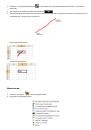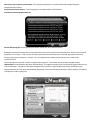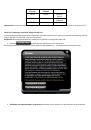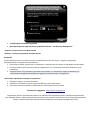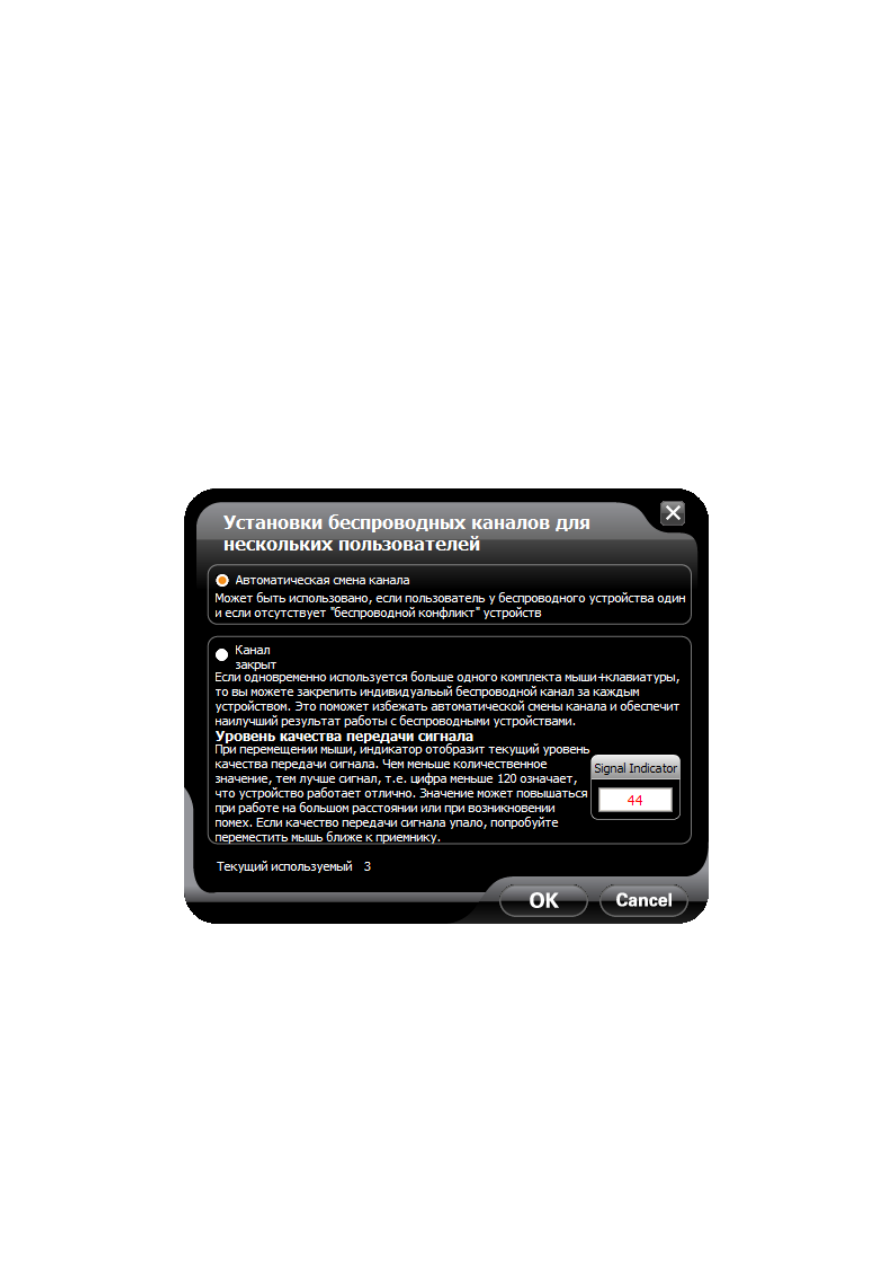
«Управление энергопотреблением мыши»
Данный режим позволяет задать режим пробуждения
Возврат из «спящего режима»:
Перемещение мыши
(мышь потребляет ток 0.35мА в спящем режиме )
Нажатие кнопки мыши
(мышь потребляет ток 0.03мА в спящем режиме)
«Установка RF-канала» - «Установка частоты работы приемника»
«Автоматическая смена канала»
Данные режим установлен по умолчания и может использоваться только при отсутствии помех со стороны
других беспроводных устройств
«Канал закрыт»
Если поблизости работают более одного комплекта клавиатура и мышь, то необходимо заблокировать канал
и назначить эксклюзивный канал для каждого устройства во избежание сбоев в работе беспроводных
устройств
«Уровень качества принимаемого сигнала»
Перемещая мышь, индикатор отображает текущий уровень сигнала. Чем меньше значение, тем лучше прием
сигнала. Если значение превышает 120, то прием сигнал может быть неустойчивым.
«Отслеживание беспроводного сигнала»
Избегайте беспроводных конфликтов.
Если мышь не работает должным образом, используйте монитор сигнала для контроля и улучшения уровня
сигнала.
Определите уровень качества сигнала
Перемещая мышь, индикатор отображает текущий уровень сигнала. Чем меньше значение, тем лучше
прием сигнала. Если значение превышает 120, то прием сигнал может быть неустойчивым.
Советы по улучшению
Используйте удлинительный кабель USB для приемника и держите его подальше от компьютера и других
источников помех